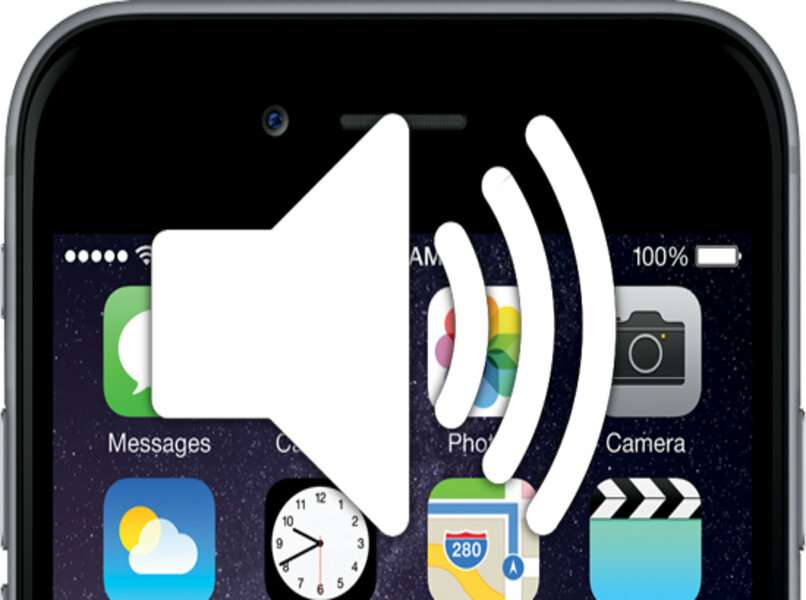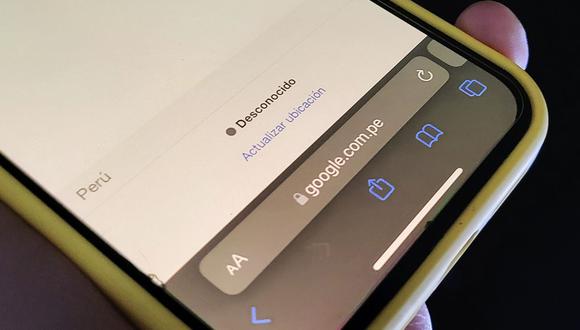يوجد اليوم العديد من الأدوات التي تسمح لنا بإضافة عناصر معينة وحتى فصل الصفحة عن ملف PDF باستخدام جهاز Apple. إذا كنت مهتمًا بمعرفة كيفية تحرير ملف PDF في تطبيق “Books” على نظام التشغيل iOS ، فاحرص على الانتباه إلى هذا الدليل الكامل وحفظ جميع ملفاتك وتوقيعها وتمييزها بنجاح بأبسط طريقة.
كيف يمكنني حفظ ملف أو بريد إلكتروني أو صفحة في “كتب”؟
من الممكن حفظ ملف أو بريد إلكتروني أو صفحة في تطبيق “Books”. للقيام بهذا الإجراء ، ما عليك سوى تطبيق سلسلة من الخطوات البسيطة بحيث يمكنك الوصول إلى ملفات PDF الخاصة بك من أي جهاز Apple . يمكنك أيضًا استخدام تطبيق الملفات أو الوصول إلى Safari أو الاستفادة من خيارات تطبيق البريد.
احفظ ملف PDF في الملفات
يمكنك حفظ ملف PDF في تطبيق “الملفات” لإدارته من جهاز iPhone أو iPad. ابحث عن ملف PDF الذي تريد حفظه واضغط على “تحديد”. ثم اضغط على “تنظيم” على اسم الملف الخاص بك. انتقل إلى “على [iPhone / iPad] الخاص بي” وأنشئ مجلدًا جديدًا. أخيرًا ، انقر فوق “نسخ” أو اختر “نقل” لنقل الملف إلى ملف .
بمجرد حفظ الملف في التطبيق المقابل ، يمكنك تكوين فتحه . اضغط لفترة طويلة على ملف PDF لرؤية قائمة السياق. ثم انقر فوق خيار “مشاركة” واختر أيقونة “فتح في الكتب”. وبالتالي ، سيتم ربط الملف الذي قمت بتخزينه للتو على جهازك بتطبيق Books.
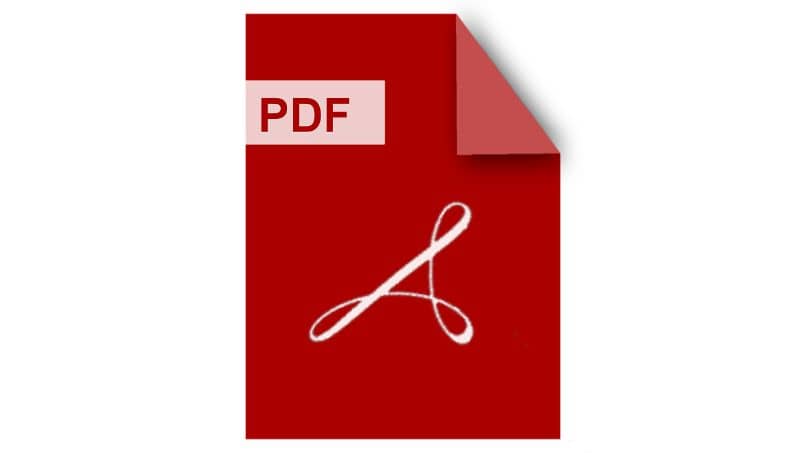
قم بتخزين مرفق بريد إلكتروني
من الممكن تخزين مرفق بريد بغرض تحرير أو إضافة عناصر أخرى إلى الملف. لتحقيق ذلك ، قم بالوصول إلى تطبيق Mail وانقر فوق البريد الإلكتروني الذي يحتوي على المرفق الذي تريد حفظه . ثم اضغط على خيار “إجراءات أخرى” وحدد خيار “طباعة”. ثم اضغط على “الكتب”.
يمكنك أيضًا الانتقال مباشرة إلى الملف المرفق بامتداد PDF والنقر فوق “مشاركة”. اضغط على زر “المزيد” والوصول إلى خيار “الاقتراحات”. أخيرًا ، حدد “الكتب”. بهذه الطريقة ، يمكنك حفظ ملف PDF في تطبيق “Books” لتطبيق التغييرات المختلفة إذا كنت تعتبر ذلك ضروريًا.
احفظ صفحة ويب في Safari
تسمح لك Apple بحفظ صفحة ويب كملف PDF في Safari. لتحقيق ذلك ، افتح متصفح الويب هذا من جهازك وانقر على “المظهر” الموجود أعلى الشاشة. ثم اضغط على زر “مشاركة” الذي ستجده في الجزء السفلي من الخيارات. أخيرًا ، حدد رمز “الكتب” .
ما هي خطوات تمييز ملف PDF أو التوقيع عليه أو مشاركته في هذا التطبيق؟
تطبيق Books هو أداة تتضمن وظائف مختلفة لإدارة الملفات. تم تصميم هذا التطبيق ليس فقط لعرض ملفات PDF ولكن يسمح لك أيضًا بحفظها ومشاركتها وإضافة العلامات والتوقيعات. يرجى الانتباه إلى الخطوات التالية لترميز ملف PDF أو توقيعه أو مشاركته في هذا التطبيق.

قم بتمييز ملف PDF
افتح تطبيق Books من جهازك. ثم اضغط على خيار “المكتبة” وحدد ملف PDF الذي تريد تحريره. ثم اضغط على أيقونة القلم الرصاص في الجزء العلوي من الشاشة لتمييز الملف. على الفور ، سيتم فتح قائمة بالأدوات (علامة ، قلم تمييز ، قلم) والتي يمكنك استخدامها في ملفك.
أضف توقيعًا إلى الملف
إذا كنت ترغب في إضافة توقيع إلى ملف PDF ، قم بالوصول إلى مكتبة التطبيقات ، واضغط على أيقونة القلم الرصاص والرمز “+” الموجود في أسفل يمين الشاشة. ثم اضغط على خيار “التوقيع”. بعد التوقيع على ملف PDF ، اضغط على زر “علامة” للعودة إلى الشاشة الرئيسية.
شارك ملف PDF
يمكنك مشاركة ملف PDF من تطبيق Books بطريقتين. الأول هو الوصول إلى “المكتبة” لاختيار ملف PDF. ثم اضغط على زر “مارك” واضغط على أيقونة النقاط الثلاث في أسفل الشاشة. هناك ، سترى قائمة بالخيارات ، والتي يجب أن تختار منها “مشاركة PDF”.
ستجد أيضًا الطريقة الثانية لمشاركة ملف PDF من تطبيق Books في المكتبة. بمجرد تحديد الملف ، اضغط على أيقونة المشاركة أعلى الشاشة واختر الوسيط الذي ستستخدمه لتطبيق هذه العملية.

ما هو الإجراء لإزالة ملف PDF من الكتب؟
يكون إجراء إزالة ملف PDF من الكتب كما يلي: من “المكتبة” ، اضغط على النقاط الثلاث الموضحة أسفل ملف PDF للوصول إلى المزيد من خيارات التطبيق. ثم اضغط على “حذف” وحدد “حذف من القراءة الآن” أو “حذف التنزيل” أو “حذف من كل مكان”.